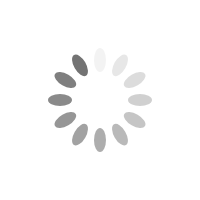دریافت دیرهنگام ایمیل
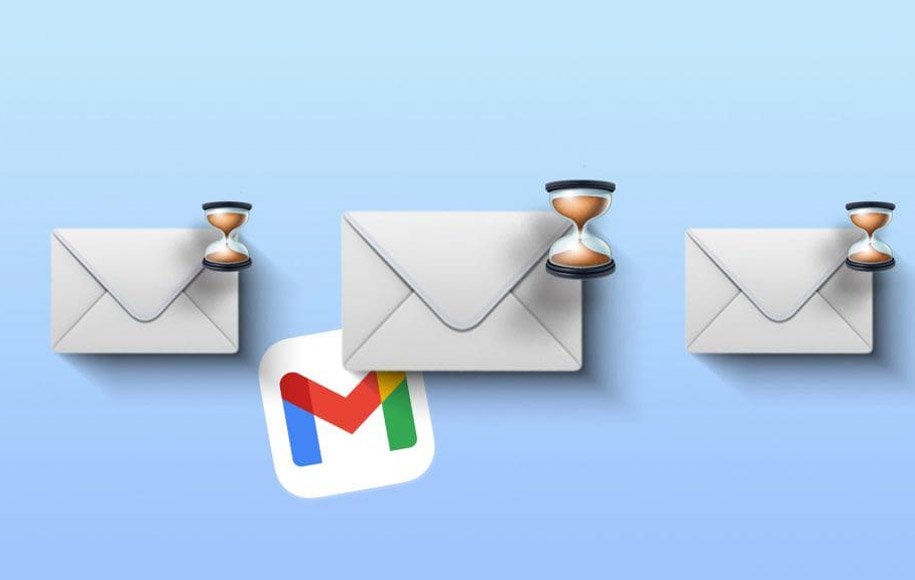
با وجود اینکه سالها از ظهور ایمیلها میگذرد، ولی با وجود تمام پیشرفتهای حوزهی فناوری، ایمیل به طور گسترده مورد استفاده قرار میگیرد. جیمیل گوگل همچنان محبوبترین سرویس برای دریافت و ارسال ایمیل محسوب میشود. اما اگر جیمیل موجود در گوشی شما ایمیلها را با تاخیر به دست شما میرساند یا نوتیفیکیشنها را دیر دریافت میکنید، برای حل این مشکل راهکارهای مختلفی وجود دارد که در ادامه به ۱۰ ترفند برای این کار میپردازیم. گفتنی است در رابطه با راهکارهای مربوط به اندروید، از اندروید خام استفاده شده و در رابط کاربریهای دیگر، جزئیات این مراحل ممکن است کمی فرق کند.
بررسی وضعیت اتصال به اینترنت
طبیعتا در این شرایط، اولین کاری که باید انجام دهید، بررسی وضعیت اتصال اینترنت گوشی است. اگر در این زمینه مشکلی وجود داشته باشد، پس ممکن است جیمیل گوشی برای دریافت ایمیلها با مشکل روبرو شود. برای این کار روشهای متفاوتی وجود دارد و مثلا میتوانیم به فعال و غیرفعال کردن حالت پرواز اشاره کنیم تا اینترنت به طور کامل قطع و سپس وصل شود. همچنین نباید ریست کردن تنظیمات شبکه در گوشی را از قلم بیندازیم که برای این کار با توجه به مدل گوشی، راهکارهای مختلفی وجود دارد.
بررسی فضای خالی در گوشی
اگر حافظه داخلی گوشی پر شده یا در کل فضای خالی بسیار کمی وجود دارد، ممکن است همین موضوع منجر به دریافت دیرهنگام ایمیلها در جیمیل گوشی شود. برای بررسی این موضوع در اندروید، در بخش تنظیمات راهی storage شوید تا ببینید حافظه داخلی گوشی چه وضعیتی دارد. در این قیمت معمولا میتوانید لیست اپها را بر اساس بیشترین تا کمترین حجم اشغال شده مرتب کنید و در نتیجه اگر میبینید برخی اپهای بدون استفاده حجم زیادی اشغال کردهاند، بهتر است آنها را حذف کنید.
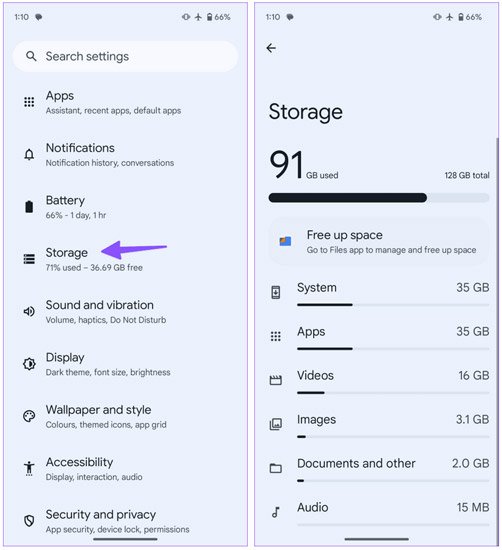
در آیفون برای این کار ابتدا در بخش تنظیمات راهی General شوید.
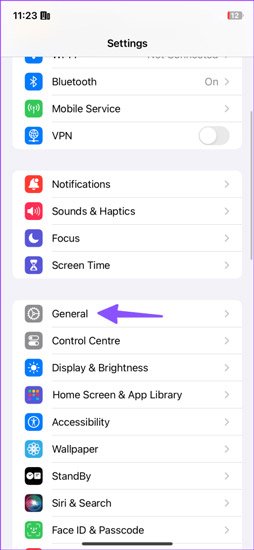
سپس روی iPhone Storage ضربه بزنید تا بتوانید از وضعیت حافظه داخلی خبردار شوید.
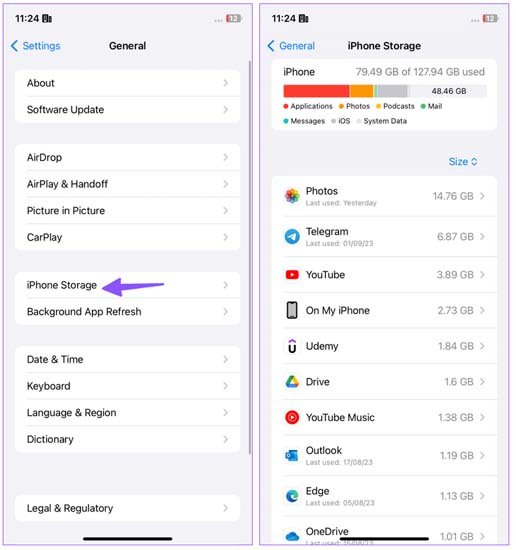
بررسی ظرفیت جیمیل
هر اکانت گوگل ۱۵ گیگابایت ظرفیت رایگان در اختیار کاربر قرار میدهد. این ظرفیت بین تمام سرویسهای گوگل مانند گوگل فوتوز، جیمیل و سایر سرویسهای دیگر مشترک است. با توجه به همین موضوع، اگر ظرفیت اکانت گوگل شما پر شده باشد، ممکن است منجر به تاخیر در دریافت ایمیلها در جیمیل گوشی شود. برای بررسی ظرفیت اکانت گوگل کافی است این کارها را انجام دهید.
ابتدا در گوشی اپ جیمیل را باز کنید و سپس روی عکس پروفایل خود در سمت راست بخش فوقانی ضربه بزنید. بعد از این کار میتوانید روی بخش مربوط به ظرفیت ضربه بزنید. همچنین میتوانید از گزینهی Clean up space استفاده کنید که با کلیک بر روی این گزینه، پیشنهادهای مختلفی برای خالی کردن ظرفیت ارائه میشود و بین آنها باید دست به انتخاب بزنید.

مشکل در سرورهای جیمیل
با وجود اینکه گوگل بدون شک از سرورهای فوقالعادهای برای سرویسهای متنوع خود استفاده میکند، اما حتی یک شرکت معروف مانند گوگل هم گاهی اوقات در سرورهای خود با مشکل روبرو میشود. طبیعتا این اتفاق به ندرت رخ میدهد و با پیگیری خبرها میتوانید از این موضوع مطلع شوید.
فعال و غیرفعال کردن سینک شدن برای جیمیل (اندروید)
گاهی اوقات ممکن است مشکل دیر رسیدن ایمیلها در جیمیل گوشی مربوط به بروز مشکل در زمینهی سینک باشد. اگر از گوشی اندرویدی استفاده میکنید، میتوانید این مشخصه را ابتدا غیرفعال و سپس فعال کنید. در ابتدا راهی بخش تنظیمات شوید و به قسمت Passwords and accounts سر بزنید.
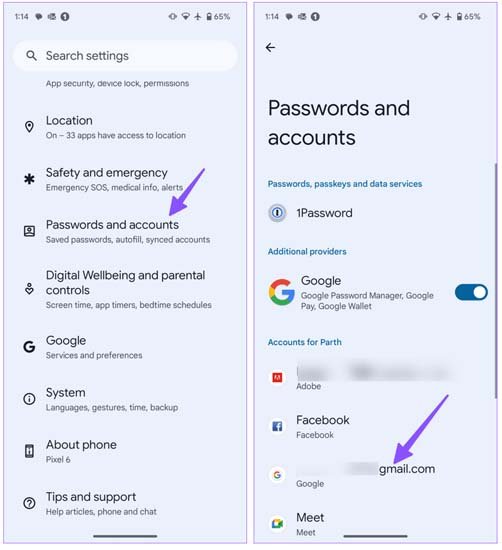
در گام بعدی راهی اکانت گوگل موردنظر شوید و بر روی Account Sync ضربه بزنید. حالا در این قسمت ابتدا باید گزینهی مربوط به سینک جیمیل را غیرفعال کنید و سپس بعد از چند ثانیه دوباره آن را فعال کنید.
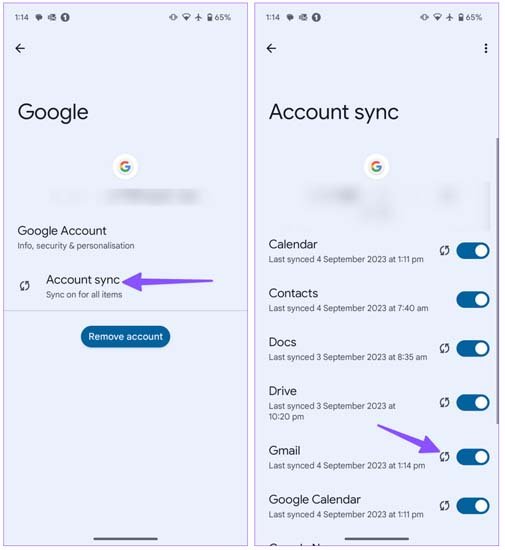
احتمال تاخیر به دلیل استفاده از سایر سرویسهای ایمیل
اگر اکانت ایمیل سایر سرویسها مانند یاهو یا Outlook را به جیمیل خود وصل کردهاید، ممکن است این کار منجر به تاخیر در دریافت ایمیلها شود و در این زمینه برای افزایش سرعت دریافت ایمیلها کار خاصی از دست شما برنمیآید.
برداشتن محدودیت مصرف حجم اینترنت
برخی کاربران برای اینکه گوشی اندرویدی آنها اینترنت کمتری مصرف کند، قابلیت موسوم به data saver را فعال میکنند. اما انجام چنین کاری برای جیمیل گوشی، ممکن است منجر به افزایش تاخیر در دریافت ایمیلها شود. برای بررسی این موضوع، ابتدا روی آیکن اپ جیمیل انگشت خود را نگه دارید و سپس بعد از به نمایش درآمدن گزینههای مربوطه، راهی بخش app info شوید. در گام بعدی به قسمت Mobile data and Wi-Fi سر بزنید و سپس گزینهی Allow data usage while Data saver is on را فعال کنید. با انجام این کار، حتی اگر قابلیت Data Saver فعال باشد، این محدودیت شامل جیمیل نمیشود و در حقیقت جیمیل میتواند مانند سابق به اینترنت دسترسی داشته باشد.
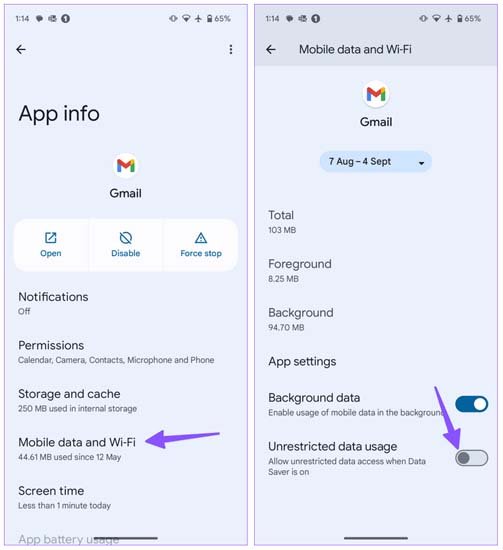
اگر از آیفون استفاده میکنید، میتوانید در قسمت تنظیمات راهی بخش جیمیل شوید و سپس گزینهی Background App Refresh را فعال کنید.
برداشتن محدودیت مصرف انرژی برای جیمیل گوشی (اندروید)
در اندروید برای کاهش مصرف باتری، تقریبا تمام اپها با محدودیتهایی در زمینهی مصرف انرژی روبرو میشوند. اما اگر میخواهید به سرعت از دریافت ایمیلها خبردار شوید، باید این محدودیت را برای اپ جیمیل در گوشی اندرویدی خود بردارید. با این کار جیمیل در پسزمینهی سیستمعامل گوشی میتواند بدون محدودیت فعال باشد.
برای این کار در اندروید ابتدا به تنظیمات سیستمعامل سر بزنید و سپس راهی بخش تنظیمات اپ جیمیل شوید. در گام بعدی App battery usage را باز کنید و گزینهی Unrestricted را فعال کنید.
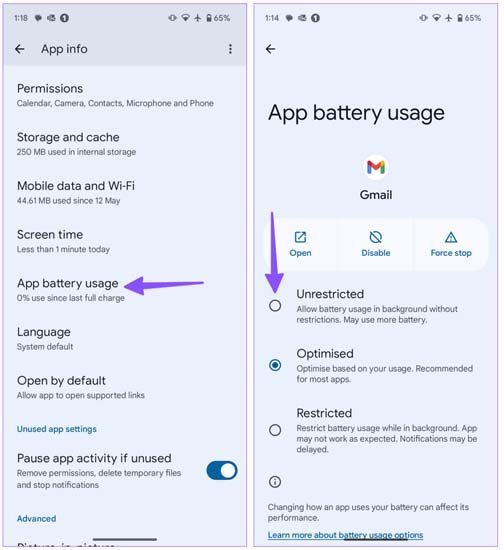
پاک کردن حافظه کش جیمیل
گاهی اوقات مشکل تاخیر در دریافت ایمیلها، به دلیل مشکل در حافظه کش جیمیل گوشی است. برای برطرف کردن این مشکل، باید حافظه کش جیمیل را پاک کنید. ابتدا در قسمت تنظیمات سیستمعامل راهی بخش مربوط به اپ جیمیل شوید و سپس در قسمت Storage and cache، گزینهی Clear cache را انتخاب کنید.
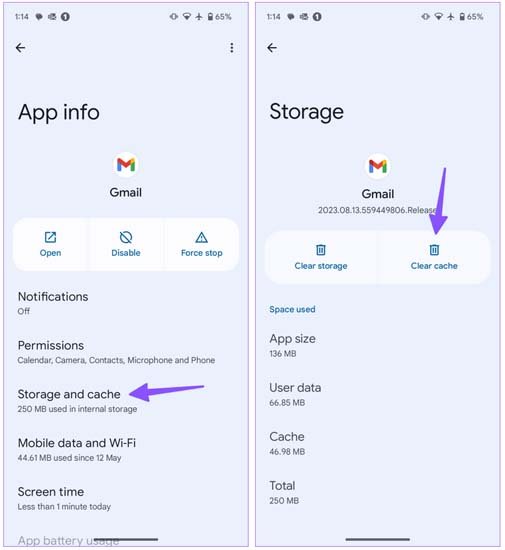
با توجه به اینکه در آیفون امکان حذف حافظه کش وجود ندارد، میتوانید اپ را به طور کامل پاک کنید و بار دیگر آن را از اول نصب کنید.
آپدیت کردن اپ جیمیل
قدیمی بودن نسخهی جیمیل در گوشی میتواند مشکلات زیادی را به وجود بیاورد. به همین خاطر همواره توصیه میشود اپها را در گوشی آپدیت نگه دارید و برای جیمیل هم بهتر است همواره نسخههای جدید آن را نصب کنید تا با باگهای احتمالی کمتر روبرو شوید.
منبع : Guiding Tech
پیشنهاد می کنیم مقاله تبدیل فایل MKV به MP4 در ویندوز را هم بخوانید.